–í–ĺ–∑–Ĺ–ł–ļ–Ľ–į –∑–į–ī–į—á–į, –≤ –ļ–ĺ–ľ–Ĺ–į—ā–Ķ —Ä–į–∑–ī–į—ā—Ć –ł–Ĺ—ā–Ķ—Ä–Ĺ–Ķ—ā –Ņ–ĺ WiFi —Ā–į–ľ—č–ľ –Ī—č—Ā—ā—Ä—č–ľ —Ā–Ņ–ĺ—Ā–ĺ–Ī–ĺ–ľ. –í –Ĺ–į–Ľ–ł—á–ł–ł –ü–ö, –Ņ–ĺ–ī–ļ–Ľ—é—á–Ķ–Ĺ –Ņ–ĺ –≥–ł–≥–į–Ī–ł—ā—É –ļ —Ä–ĺ—É—ā–Ķ—Ä—É (—Ä–ĺ—É—ā–Ķ—Ä –Ĺ–į—Ö–ĺ–ī–ł—ā—Ć—Ā—Ź —á–Ķ—Ä–Ķ–∑ 4 –ļ–ĺ–ľ–Ĺ–į—ā—č), –ľ–ĺ–Ī–ł–Ľ—Ć–Ĺ—č–Ķ —ā–Ķ–Ľ–Ķ—Ą–ĺ–Ĺ—č –ł –Ĺ–ĺ—É—ā–Ī—É–ļ, –į —ā–į–ļ–∂–Ķ —Ā—ā–į—Ä–Ķ–Ĺ—Ć–ļ–ł–Ļ USB WiFi-–į–ī–į–Ņ—ā–Ķ—Ä.
–ó–į–Ņ—É—Ā–ļ–į–Ķ–ľ cmd –ĺ—ā –ł–ľ–Ķ–Ĺ–ł –ź–ī–ľ–ł–Ĺ–ł—Ā—ā—Ä–į—ā–ĺ—Ä–į. –ė –≤–≤–ĺ–ī–ł–ľ –ļ–ĺ–ľ–į–Ĺ–ī—É –ľ–Ķ–Ĺ—Ź—Ź –Ĺ–į–∑–≤–į–Ĺ–ł–Ķ —Ā–Ķ—ā–ł –ł –Ķ–Ķ –Ņ–į—Ä–ĺ–Ľ—Ć:
C:\WINDOWS\system32>netsh wlan set hostednetwork mode=allow ssid="ring" key="111111111" keyUsage=persistent –†–Ķ–∂–ł–ľ —Ä–į–∑–ľ–Ķ—Č–Ķ–Ĺ–Ĺ–ĺ–Ļ —Ā–Ķ—ā–ł —Ä–į–∑—Ä–Ķ—ą–Ķ–Ĺ –≤ —Ā–Ľ—É–∂–Ī–Ķ –Ī–Ķ—Ā–Ņ—Ä–ĺ–≤–ĺ–ī–Ĺ–ĺ–Ļ —Ā–Ķ—ā–ł. –ė–ī–Ķ–Ĺ—ā–ł—Ą–ł–ļ–į—ā–ĺ—Ä SSID —Ä–į–∑–ľ–Ķ—Č–Ķ–Ĺ–Ĺ–ĺ–Ļ —Ā–Ķ—ā–ł —É—Ā–Ņ–Ķ—ą–Ĺ–ĺ –ł–∑–ľ–Ķ–Ĺ–Ķ–Ĺ. –ü–į—Ä–ĺ–Ľ—Ć–Ĺ–į—Ź —Ą—Ä–į–∑–į –Ņ–ĺ–Ľ—Ć–∑–ĺ–≤–į—ā–Ķ–Ľ—Ć—Ā–ļ–ĺ–≥–ĺ –ļ–Ľ—é—á–į —Ä–į–∑–ľ–Ķ—Č–Ķ–Ĺ–Ĺ–ĺ–Ļ —Ā–Ķ—ā–ł –Ī—č–Ľ–į —É—Ā–Ņ–Ķ—ą–Ĺ–ĺ –ł–∑–ľ–Ķ–Ĺ–Ķ–Ĺ–į.
–ó–į–Ņ—É—Ā–ļ–į–Ķ–ľ —ā–ĺ—á–ļ—É –ī–ĺ—Ā—ā—É–Ņ–į. –Ē–Ľ—Ź —ć—ā–ĺ–≥–ĺ –≤—č–Ņ–ĺ–Ľ–Ĺ–ł—ā–Ķ –ļ–ĺ–ľ–į–Ĺ–ī—É:
C:\WINDOWS\system32>netsh wlan start hostednetwork –†–į–∑–ľ–Ķ—Č–Ķ–Ĺ–Ĺ–į—Ź —Ā–Ķ—ā—Ć –∑–į–Ņ—É—Č–Ķ–Ĺ–į.
–≠—ā–ĺ –∑–Ĺ–į—á–ł—ā, —á—ā–ĺ Wi-Fi —Ā–Ķ—ā—Ć —É–∂–Ķ —ā—Ä–į–Ĺ—Ā–Ľ–ł—Ä—É–Ķ—ā—Ā—Ź, –ł –ļ –Ĺ–Ķ–Ļ –ľ–ĺ–∂–Ĺ–ĺ –Ņ–ĺ–ī–ļ–Ľ—é—á–į—ā—Ć (–Ī–Ķ–∑ –ł–Ĺ—ā–Ķ—Ä–Ĺ–Ķ—ā–į) —Ā–≤–ĺ–ł —É—Ā—ā—Ä–ĺ–Ļ—Ā—ā–≤–į.
–í —Ā–≤–ĺ–Ļ—Ā—ā–≤–į—Ö –Ĺ–į—ą–Ķ–≥–ĺ –Ņ–ĺ–ī–ļ–Ľ—é—á–Ķ–Ĺ–ł—Ź –ļ –ł–Ĺ—ā–Ķ—Ä–Ĺ–Ķ—ā—É –Ĺ—É–∂–Ĺ–ĺ –ĺ—ā–ļ—Ä—č—ā—Ć –ĺ–Ī—Č–ł–Ļ –ī–ĺ—Ā—ā—É–Ņ, –Ĺ–ĺ –ĺ—ā–ļ—Ä—č–≤–į–Ķ–ľ —Ā–≤–ĺ–Ļ—Ā—ā–≤–į —ā–ĺ–≥–ĺ –į–ī–į–Ņ—ā–Ķ—Ä–į, —á–Ķ—Ä–Ķ–∑ –ļ–ĺ—ā–ĺ—Ä—č–Ļ —É –≤–į—Ā –Ņ–ĺ–ī–ļ–Ľ—é—á–Ķ–Ĺ –ł–Ĺ—ā–Ķ—Ä–Ĺ–Ķ—ā!!!:
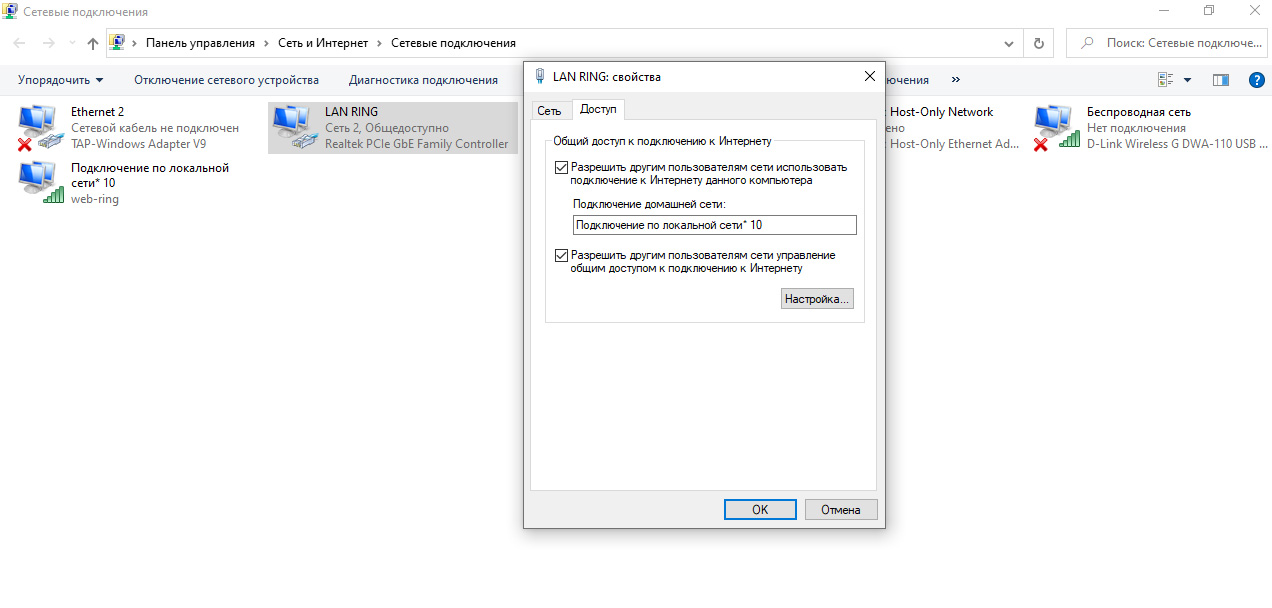
–ü—Ä–ĺ–≤–Ķ—Ä—Ź–Ķ–ľ.
–°–Ķ—ā—Ć –Ī—É–ī–Ķ—ā —Ä–į–Ī–ĺ—ā–į—ā—Ć –ī–ĺ –Ņ–Ķ—Ä–≤–ĺ–Ļ –Ņ–Ķ—Ä–Ķ–∑–į–≥—Ä—É–∑–ļ–ł, –Ņ–ĺ—Ā–Ľ–Ķ –Ĺ—É–∂–Ĺ–ĺ –≤—č–Ņ–ĺ–Ľ–Ĺ–ł—ā—Ć –ļ–ĺ–ľ–į–Ĺ–ī—É:
netsh wlan start hostednetwork
–ź –ľ–ĺ–∂–Ĺ–ĺ –Ĺ–į–Ņ–ł—Ā–į—ā—Ć —Ā–ļ—Ä–ł–Ņ—ā –ł –Ņ–ĺ—Ā—ā–į–≤–ł—ā—Ć –≤ –į–≤—ā–ĺ–∑–į–≥—Ä—É–∑–ļ—É, –Ĺ–į–Ņ—Ä–ł–ľ–Ķ—Ä WiFi_start.bat:
chcp 1251 netsh wlan start hostednetwork >> F:\_log\backup_WiFi_start_bat.log
–Ē–ĺ–Ī–į–≤–Ľ—Ź–Ķ–ľ –≤ –į–≤—ā–ĺ–∑–į–≥—Ä—É–∑–ļ—É:
gpedit.msc
–ö–ĺ–Ĺ—Ą–ł–≥—É—Ä–į—Ü–ł—Ź –ļ–ĺ–ľ–Ņ—Ć—é—ā–Ķ—Ä–į -> –ö–ĺ–Ĺ—Ą–ł–≥—É—Ä–į—Ü–ł—Ź Windows -> –°—Ü–Ķ–Ĺ–į—Ä–ł–ł (–∑–į–Ņ—É—Ā–ļ/–∑–į–≤–Ķ—Ä—ą–Ķ–Ĺ–ł–Ķ) -> –ź–≤—ā–ĺ–∑–į–≥—Ä—É–∑–ļ–į.
–í–ĺ –≤–ļ–Ľ–į–ī–ļ–Ķ “–°—Ü–Ķ–Ĺ–į—Ä–ł–ł” –ī–ĺ–Ī–į–≤–Ľ—Ź–Ķ–ľ WiFi_start.bat BATCH-—Ą–į–Ļ–Ľ. –≠—ā–ĺ—ā —Ā–ļ—Ä–ł–Ņ—ā –Ī—É–ī–Ķ—ā –≤—č–Ņ–ĺ–Ľ–Ĺ—Ź—ā—Ć—Ā—Ź –ī–ĺ —ā–ĺ–≥–ĺ –ļ–į–ļ –Ņ–ĺ–Ľ—Ć–∑–ĺ–≤–į—ā–Ķ–Ľ—Ć –∑–į–Ľ–ĺ–≥–ł–Ĺ–ł—ā—Ā—Ź –≤ —Ā–ł—Ā—ā–Ķ–ľ—É.

